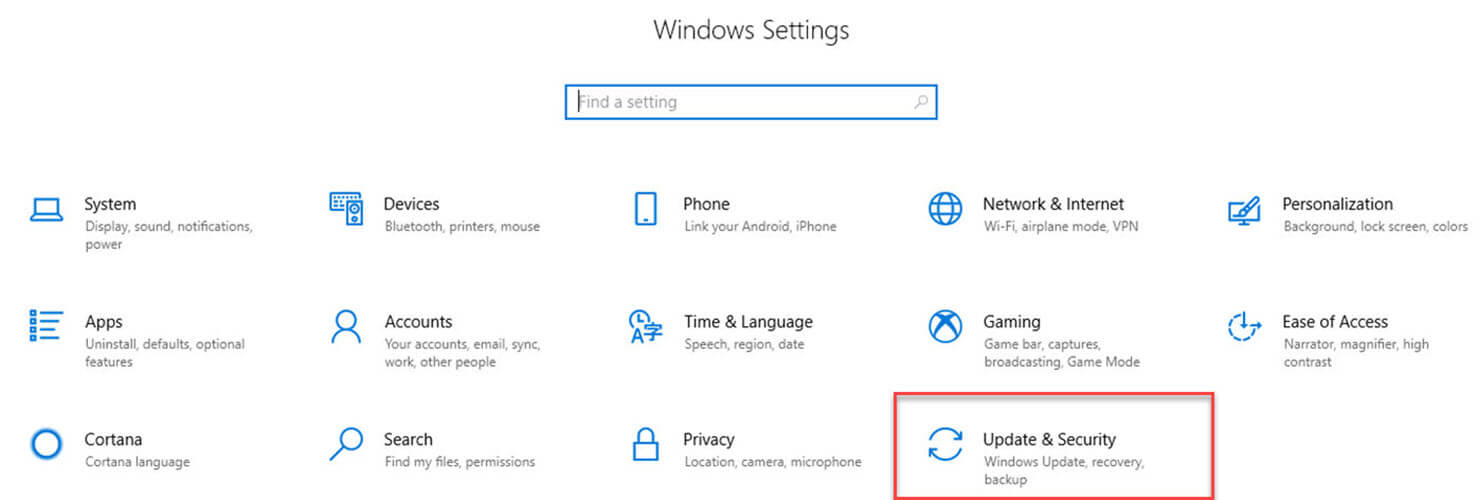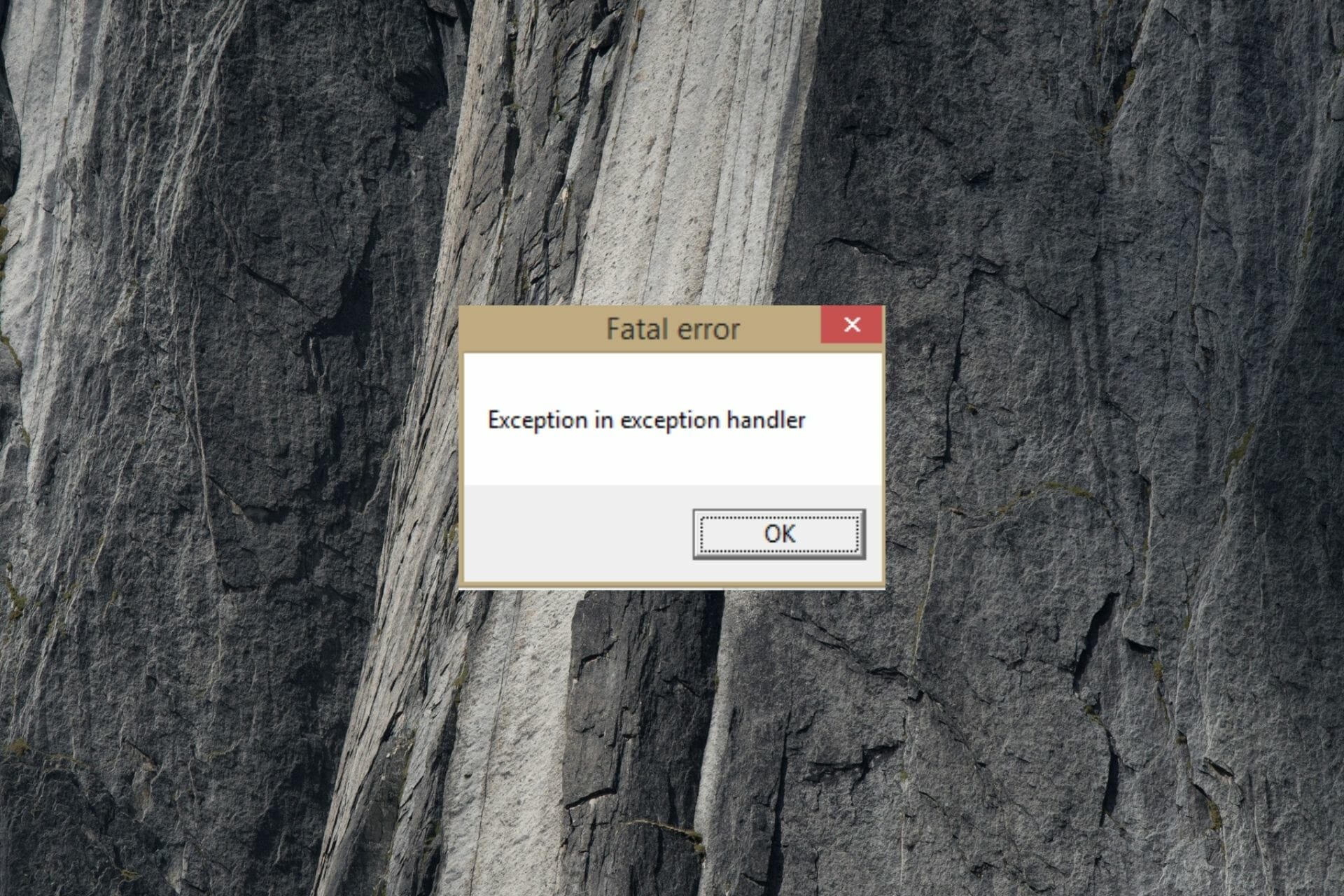В этой инструкции о возможных способах исправить ошибку Exception Access Violation, которая, по сути, обычно сводится к невозможности какого-либо модуля программы или игры получить доступ к нужной области оперативной памяти.
- Антивирусное ПО и Exception Access Violation
- DEP (Предотвращение выполнения данных)
- Дополнительные методы исправить ошибку
- Видео инструкция
Exception Access Violation как результат работы антивирусного ПО
Среди наиболее часто встречающихся причин ошибки у русскоязычного пользователя, особенно при использовании нелицензионных игр или программ — антивирус: встроенный Windows Defender или какой-либо сторонний.
Возможные действия исправить Exception Access Violation для этого случая:
- Проверьте, сохраняется ли ошибка, если временно отключить ваш антивирус.
- Добавьте папку с программой или игрой в исключения антивируса. В случае использования Защитника Windows сделать это можно, открыв «Безопасность Windows» — «Защита от вирусов и угроз» — «Управление настройками» и добавив нужную папку в разделе «Исключения».
DEP
Функция предотвращения выполнения данных в памяти также может привести к рассматриваемой ошибке для некоторых программ, попробуйте её отключить. Для этого:
- Нажмите клавиши Win+R на клавиатуре, введите sysdm.cpl и нажмите Enter.
- На вкладке «Дополнительно» в разделе «Быстродействие» нажмите кнопку «Параметры».
- Откройте вкладку «Предотвращение выполнения данных», выберите пункт «Включить DEP для всех программ и служб, кроме выбранных ниже» и добавьте в список исполняемый файл программы или игры, которая вызывает ошибку Exception Access Violation. Примените настройки.
Дополнительные способы исправить ошибку
Два указанных выше метода чаще всего возвращают работоспособность и являются решением проблемы, но не всегда. Дополнительно вы можете попробовать следующие способы:
- Для относительно старого ПО — попробовать запустить программу или игру в режиме совместимости с предыдущей версией ОС, подробнее: Режим совместимости Windows 10.
- Если ошибка стала появляться в программе, которая до этого работала исправно на этом же компьютере, попробуйте использовать точки восстановления системы на дату, когда проблема ещё не наблюдалась.
- В случае, если вы столкнулись с проблемой после переустановки Windows на компьютере или ноутбуке, вручную установите все оригинальные драйверы устройств, включая драйверы чипсета. Вручную — это не с помощью «Обновить драйвер» в диспетчере устройств, а загрузив драйверы с официального сайта производителя материнской платы или ноутбука.
- Попробуйте запустить программу или игру от имени администратора.
- Проверьте оперативную память на ошибки, этот фактор также может оказаться причиной ошибке Exception Access Violation.
- Иногда ошибка возникает после ручного добавления библиотек DLL в систему в папки C:WindowsSysWOW64 и C:WindowsSystem32. Иногда это оказываются не рабочие DLL, иногда — разрядность библиотеки не соответствует расположению.
- Для программистов на JAVA: сообщают, что ошибка может возникнуть, когда x64 системах в PATH указание на SysWOW64 идёт перед System32.
Также, если речь идёт о загруженной из Интернета (с неофициального сайта) программе, можно попробовать удалить её, а затем скачать из другого источника.
Видео
Буду благодарен, если в комментариях вы сможете поделиться, какой из способов сработал в вашем случае.
Обновлено: 08.02.2023
Sergey Ivanov запись закреплена
Как вылечить? «Crash dump and log files were created in game directory.»
1. Раз игра запускается без пушки, 2 раз с предупреждением, что боты на этой карте не работают, а на 3й зависает и выдает эту ошибку.
Это ты где карты делаешь, что просит на какой-то левый сайт перейти?
Александр, проблема сама собой исчезла, одновременно с появление бота на карте.
хотя другая сборка HL просто зависала на загрузке уровня) Короче понаблюдаю и отпишусь если че.
Александр, да. так и сделаю. Кста, а как карту распространить, куда, кому предлагать, что бы с кем то поиграть? Делаю bloodrun из квейк 3)
Иногда при запуске League of Legends (LoL) появляются ошибки. Неприятно, но установленная вами игра может не запускаться, вылетая, зависая, показывая чёрный экран и выдавая ошибки в окнах. Поэтому возникают вполне логичные вопросы: «Что делать?», «Из-за чего это происходит?» и «Как решить проблему?». Мы постарались собрать всю необходимую информацию с универсальными инструкциями, советами, различными программами и библиотеками, которые призваны помочь решить наиболее распространённые ошибки, связанные с League of Legends (LoL) и другими играми на ПК.
Появляется цветной экран
Появление цветастого экрана часто связано с тем, что используются сразу две видеокарты. Если в материнской плате присутствует встроенный графический процессор, но играете на дискретном, игра в любом случае запустится на встроенном. Поэтому и возникают «цветные» проблемы, поскольку монитор подключён по умолчанию к дискретной видеокарте.
Не менее часто цветной экран появляется в том случае, если появились проблемы с выводом изображения. Подобное вызывает самые разные причины, но существуют две наиболее распространённые: 1 – стоят устаревшие драйвера; 2 – ваша видеокарта не поддерживается. Поэтому рекомендуем обновить в первую очередь драйвера.
Низкий FPS, League of Legends (LoL) тормозит, фризит или лагает
Современные игры крайне ресурсозатратные, поэтому, даже если вы обладаете современным компьютером, всё-таки лучше отключить лишние/ненужные фоновые процессы (чтобы повысить мощность процессора) и воспользоваться нижеописанным методами, которые помогут избавиться от лагов и тормозов.
- Запустите диспетчер задач и в процессах найдите строку с названием игры (League of Legends (LoL)). Кликайте ПКМ по ней и в меню выбирайте «Приоритеты» , после чего установите значение «Высокое» . Теперь остаётся лишь перезапустить игру.
Лучшие видеокарты для комфортной игры в 1080p
Пусть 4K доминирует в заголовках и привлекает многих техноблоггеров, сейчас большинство игроков предпочитает Full HD и будет это делать еще несколько.
Отсутствует DLL-файл или ошибка DLL
Для начала следует объяснить, как вообще возникают ошибки, связанные с DLL-файлами: во время запуска League of Legends (LoL) обращается к определённым DLL-файлам, и если игре не удаётся их отыскать, тогда она моментально вылетает с ошибкой. Причём ошибки могут быть самыми разными, в зависимости от потерянного файла, но любая из них будет иметь приставку «DLL» .
Для решения проблемы необходимо отыскать и вернуть в папку пропавшую DLL-библиотеку. И проще всего это сделать, используя специально созданную для таких случаев программу DLL-fixer – она отсканирует вашу систему и поможет отыскать недостающую библиотеку. Конечно, так можно решить далеко не любую DLL-ошибку, поэтому ниже мы предлагаем ознакомиться с более конкретными случаями.
Ошибка d3dx9_43.dll, xinput1_2.dll, x3daudio1_7.dll, xrsound.dll и др.
Все ошибки, в названии которых можно увидеть «d3dx» , «xinput» , «dxgi» , «d3dcompiler» и «x3daudio» лечатся одним и тем же способом – воспользуйтесь веб-установщиком исполняемых библиотек DirectX .
Ошибка MSVCR120.dll, VCRUNTIME140.dll, runtime-x32.dll и др.
Ошибки с названием «MSVCR» или «RUNTIME» лечатся установкой библиотек Microsoft Visual C++ (узнать, какая именно библиотека нужна можно в системных требованиях).
Избавляемся от ошибки MSVCR140.dll / msvcr120.dll / MSVCR110.dll и других DLL раз и навсегда
Очень часто стал замечать, что люди плачут об ошибках «запуск программы невозможен, так как на компьютере отсутствует MSVCR120.dll». Это встречается.
Ошибка 0xc000007b в League of Legends (LoL)
В худшем случае ошибка 0xc000007b или «This application was unable to start correctly» связана с повреждёнными системными файлами ОС, а в лучшем – с драйверами видеокарт от Nvidia.
-
Самый очевидный и наиболее простой способ разобраться с ошибкой – переустановить драйверы для видеокарты, а после запустить игру от имени администратора.
-
После установки Dependency Walker 64bit , запускайте утилиту и переходите по следующему адресу: «View» «Full Patch» «.exe-файл проблемной игры» (в некоторых случаях после это появляется окно с ошибками, но на него не стоит обращать внимания, просто закройте окно). Переключитесь на раздел «Module» , крутите до конца ошибки, смотрите на значения в столбиках.
Необходимое ПО для League of Legends (LoL)
Мы настоятельно рекомендуем ознакомиться со ссылками на различные полезные программы. Зачем? Огромное количество ошибок и проблем в League of Legends (LoL) связаны с не установленными/не обновлёнными драйверами и с отсутствием необходимых библиотек.
Последняя версия драйвера Nvidia GeForce .
Последняя версия драйвера AMD Radeon .
Пакет DirectX .
Библиотека Microsoft Visual C++ 2015
Библиотека Microsoft Visual C++ 2013
- Библиотека Microsoft Visual C++ 2012 Update 4
- Библиотека Microsoft Visual C++ 2010 (64-бит)
- Библиотека Microsoft Visual C++ 2010 (32-бит)
- Библиотека Microsoft Visual C++ 2008 (64-бит)
- Библиотека Microsoft Visual C++ 2008 (32-бит)
- Библиотека Microsoft Visual C++ 2005 Service Pack 1
Ошибка 0xc0000142 / 0xe06d7363 / 0xc0000906
Эти ошибки относятся не только к одним из наиболее часто встречаемых проблем, но и к наиболее сложным в процессе исправления. Потому что никогда сразу непонятно, почему они появляются. С другой стороны, известно, что подобное происходит только в двух случаях: 1 – в процессе запуска какой-нибудь программы или игры, 2 – буквально сразу после того, как удалось войти в систему.
Причём в первом случае чаще всего это касается недавно установленного приложения, поскольку ни одна из этих ошибок никогда сама по себе не появляется. В любом случае существует несколько способов, которые помогают избавиться от них. Рекомендуем внимательно ознакомиться с каждым.
Отключите антивирусную программу
Ни для кого не секрет, что часто всему виной является антивирус. Только вот в случае с перечисленными ошибками лучше программу не просто отключить, а временно удалить. После чего попробовать запустить приложение. Однако если это не поможет, тогда сделайте следующее:
- Полностью удаляете приложение, чтобы не осталось никаких папок и остаточных файлов.
Отключите «Защитник Windows»
Помимо антивирусной программы, также следует попробовать отключить «Защитник Windows». Поскольку он тоже запросто может быть причиной появления этих ошибок. Для этого нужно сделать следующее:
- Открыть «Центр безопасности Защитника Windows» выбрать настройки нажать на раздел «Защита от вирусов и угроз».
Проверьте путь на наличие кириллицы
Обязательно проверьте, что путь к приложению не содержал наличие кириллицы. Причём стоит отметить, что наличие в адресе «Пользователи» никак не влияет на это. Так что если после «Пользователи» идёт кириллица, тогда придётся создавать нового локального пользователя, у которого имя будет иметь латинские буквы. В таком случае также, возможно, придётся переустановить и само приложение на новом пользователе.
Воспользуйтесь чистой загрузкой
Решить проблему в таком случае можно чистой загрузкой. Как правило, это помогает в тех случаях, когда ошибка появляется при запуске Windows 10. Поскольку причина практически всегда связана с какой-то определённой программой или службой, что находятся в автозагрузках.
- Открываете в Windows 10 окно «Параметры», используя меню
или сочетание клавиш
Проверьте целостность файлов
Вполне возможно, ошибка возникает из-за того что была повреждена целостность системных файлов. И для их проверки у Windows 10 существа два инструмента – DISM.exe с командой Repair-WindowsImage для PowerShell и SFC.exe. Мы рекомендуем воспользоваться последним, поскольку он наиболее привычный и простой. А осуществить проверку можно следующим образом:
- Откройте «Командную строку» от имени администратора (для этого в поиске просто введите «Командная строка).
все найденные ошибки будут автоматически исправлены.
Измените значение в реестре
Реестр в операционной системе Windows 10 – это большая база данных. И именно эти данные определяют свойства и поведение системы. Поэтому редактирование в нём иногда помогает избавиться от ошибок. Только вот без должного опыта или надёжной инструкции лезть туда самостоятельно крайне не рекомендуется.
Поэтому предлагаем воспользоваться нижеописанной инструкцией. Только перед тем, как начнёте что-то менять, убедитесь в наличие нужного раздела. Сделать это можно следующим образом:
в окне «Выполнить» введите команду regedit нажмите
после чего в окне «Редактор реестра» отыщите раздел, представленный ниже.
Запустите восстановление системы
Это касается тех случаев, когда игра работала адекватно, но в определённый момент начала неожиданно появляться ошибка. Хотя игра не подвергалась никаким посторонним действиям. К примеру, не устанавливались моды, патчи и многое другое. В общем, тогда можно запустить процесс восстановления системы.
Другие способы
- В обязательном порядке попробуйте вручную установить драйверы для графического процессора. Причём это касается не только интегрированной видеокарты, но и дискретной.
Не работает мышь, клавиатура или контроллер
Чаще всего, если такие проблемы и возникают, то строго на стороне игрока. В процессе подключения нового девайса ОС моментально пытается установить необходимый пакет драйверов, но проблема в том, что он стандартный, а значит, будет совместим далеко не с каждым устройством, поэтому проверьте наличие необходимых драйверов. Кроме того, на управление могут повлиять вирусы, так что обязательно проверьте систему.
Эмуляция джойстика Xbox 360
Каждый из нас хотел бы спокойно и с комфортом поиграть используя любой геймпад, не забивая кастомные раскладки.
Свежее видео на канале Coop-Land:
Валорант
How can I fix League of Legends crashes on my PC?
1. Check League of Legends minimum system requirements
2. Run the latest drivers and game updates
Make sure you’ve installed the latest drivers on your computer as well as the latest game updates. Using the latest optimization resources significantly improves your gaming experience.
Big-time gaming can be done without crashes, lags or freezes by keeping all drivers up to date and error-free. Manual checks are hard to perform, that’s why we recommend using an automate assistant that will scan for fresh driver versions daily. Here is how to use it:
- Download and install DriverFix.
- Launch the software.
- Wait for the newly installed app to detect all your PC’s faulty drivers.
- You will be presented with a list of all the drivers that have issues, and you can choose the ones that you want to fix.
- Wait for the driver download and fixing process to complete.
- Restart your PC for the changes to take effect.
DriverFix
Do not let a bad driver interfere with your games and installed software. Use DriverFix today and run them without a single issue.
Disclaimer: this program needs to be upgraded from the free version in order to perform some specific actions.
3. Update DirectX
4. Install the latest Windows updates
The latest Windows updates bring many quality and reliability improvements, making your OS more stable. Go to Settings select Update & Security and click on the Check for updates button.
After installing the latest Windows 10 updates on your PC, if there are any DirectX updates, they will also install on your system.
5. Install DotNet Framework 3.5
Riot Games explains that one of the dependencies of League of Legends is the DotNet Framework 3.5 from Microsoft.
Run a System Scan to discover potential errors
Click Start Scan to find Windows issues.
Click Repair All to fix issues with Patented Technologies.
Run a PC Scan with Restoro Repair Tool to find errors causing security problems and slowdowns. After the scan is complete, the repair process will replace damaged files with fresh Windows files and components.
This means that even if you have the latest Framework version installed, you need to also have the 3.5 version in order to properly play League of Legends.
6. Repair corrupt game files
- Open League of Legends.
- Click on the settings icon in the top right-hand corner.
- Click Repair and wait (The repair process can take up to 30 minutes, so be patient).
Corrupt game files can cause the game to crash. Use the League of Legends’ file repair function to fix corrupted files.
7. Perform a clean startup
- Type msconfig in the Search menu and start the System Configuration app.
- Go to the Services tab.
- Check to Hide all Microsoft services and select the Disable All button.
- Click on the Startup tab and select the Disable All button.
- Click on the Apply button and click OK.
- Restart your computer.
Clearing the startup list from Windows 10 will provide a fresh start for the OS that will eliminate any interfering processes that may affect the game.
8. Reset your graphics card software
The two programs allow users to set up profiles that potentially interfere with League of Legends.
By resetting them to default values, you allow LoL to take control over the graphics settings.
How to reset the NVIDIA Control Panel:
- Right-click on your desktop and select NVIDIA Control Panel.
- Go to Manage 3D Settings and select Restore Defaults.
How to reset the AMD Catalyst Control Center:
- Right-click on your desktop and select Catalyst Control Center (aka VISION center).
- Go to Preferences and click on Restore Factory Defaults.
You can also play around with League of Legends’ settings to find a good balance between performance and quality. Use the configuration listed below to see if this fixes the problem if League keeps crashing.
- Settings: Custom
- Resolution: Match desktop resolution
- Character Quality: Very Low
- Environment Quality: Very Low
- Shadows: No Shadow
- Effects Quality: Very Low
- Frame Rate Cap: 60 FPS
- Wait for Vertical Sync: Unchecked
- Anti-Aliasing: Unchecked.
One of our readers also suggested to look for the game.cfg file from the League of Legends folder and edit it using Notepad or another text editor. Change the EffectsQuality variable to 1 or 0.
Still having issues? Fix them with this tool:
Способы исправления ошибки Thank You a crash dump was Created в Valorant
p, blockquote 1,0,1,0,0 —>
- Запуск от имени администратора. Это первое, что нужно сделать. Пользователю нужно нажать на иконку игру правой кнопкой мыши, а затем перейти в свойства и компоненты. Там нужно нажать на галочку, которая предлагает запускать игру только от прав администратора. Затем нужно попробовать открыть ее вновь.
- Обновление драйверов видеокарты. Это следующее, что нужно сделать. Иногда проблема появляется из-за банальных проблем, которые появились из-за старой версии драйверов. Как же их обновить? Для этого рекомендуется открыть официальный сайт AMD или Nvidia, а затем установить там специальное программное обеспечение для этого.
- Переустановка сервисов Valorant. Пользователю предложено полностью удалить с компьютера не только клиент Riot Games, но и Vanguard. Это можно делать как с помощью стандартных инструментов операционной системы, так и через Ccleaner. Затем остается попробовать открыть утилиту вновь и убедиться в том, что все работает.
- Вернуть Clock Speed в стандартное состояние. Это решение будет актуально для тех, кто использует в компьютере компоненты от MSI и ряда других производителей. Если пользователь использовал Clock Speed, то стоит сбросить его настройки до буквального нуля. Это должно нормализовать ситуацию чуть более, чем полностью.
- Удаление MSI Afterburner. Это достаточно распространенная причина возникновения такой проблемы. Все дело в том, что Afterburner от MSI может вызывать конфликт с Valorant. Как следствие: появляется упомянутая ошибка. Поэтому стоит попробовать удалить ее со своего устройства и запустить игру вновь.
- Обновление BIOS. Последнее, что нужно попробовать сделать, так это обновить на компьютере BIOS. Его старая версия может работать не так, как задумывал разработчик в лице Riot Games. Это и становится причиной появления соответствующей ошибки.
Этот перечень способов и должен помочь каждому избавиться от возникшей проблемы.
Если же они не смогли помочь, то рекомендуется обратиться к технической поддержке Riot Games. Она должна помочь решить возникшую проблемы. Важно: отправляя им письмо, рекомендуется указать все методы решения, использованные ранее.
LoL is overall a stable game, but sometimes is affected by various bugs, especially after players install the latest updates.
Появляется чёрный экран в League of Legends (LoL)
Появление чёрного экрана часто связано с конфликтом видеодрайверов и ПО. И реже всего с определёнными файлами League of Legends (LoL). Впрочем, существует довольно много других причин, связанных с появлением «чёрного экрана смерти».
Первым делом при появлении проблемы следует обновить видеодрайвер. Многие пренебрегают этим совсем, но мы настоятельно рекомендуем сделать это, потому что для многих современных игр следом выходят и важные обновления, которые помогают запустить ту или иную игру.
Звук в League of Legends (LoL) отсутствует или пропадает в заставках
Чаще всего проблема связана с высоким звуковым разрешением в параметрах Windows, а именно – с частотой разрядности и дискретизации. Поэтому избавиться от проблемы можно лишь одним способом – понизить это разрешение.
- В трее нажмите ПКМ по значку динамика;
- В открывшемся меню необходимо выбрать пункт «Звуки» ;
- Следом необходимо выбрать устройство (это могут быть либо динамики, либо наушники) и нажать на «Свойства» ;
- Перейти на соседнюю вкладку «Дополнительно» ;
- Отыщите меню под названием «Формат по умолчанию» , чтобы задать значение, но оно должно быть ниже текущего;
- Нажмите «Применить» , откройте League of Legends (LoL) и проверьте результат проделанной работы.
Проблему, которая связана с отсутствием звука в заставках, решить первым способом не получится, поэтому сделайте следующее:
- Вновь в трее ПКМ по значку динамика;
- В меню отыщите функцию под названием «Пространственный звук» , чтобы отключить;
- Остаётся лишь перезапустить League of Legends (LoL) и проверить результат.
League of Legends (LoL) вылетает в случайный момент или при запуске
Ниже приведено несколько простых способов решения проблемы, но нужно понимать, что вылеты могут быть связаны как с ошибками игры, так и с ошибками, связанными с чем-то определённым на компьютере. Поэтому некоторые случаи вылетов индивидуальны, а значит, если ни одно решение проблемы не помогло, следует написать об этом в комментариях и, возможно, мы поможем разобраться с проблемой.
- Первым делом попробуйте наиболее простой вариант – перезапустите League of Legends (LoL), но уже с правами администратора.
Как увеличить объём памяти видеокарты? Запускаем любые игры
Большинство компьютеров и ноутбуков имеют интегрированную (встроенную) графическую карту. Но для работы видеоадаптера используется лишь часть.
Изображение в League of Legends (LoL) мерцает
Как правило, проблема связана с перегретой видеокартой. Первым делом следует проверить провода, вдруг они перекрыли вентиляторы системы охлаждения, но если там полный порядок, тогда самое время сбросить разгон видеокарты: нужно войти в приложение MSI Afterburner (или подобное) и нажать на «Reset» .
Ошибка «Недостаточно памяти»
Возникает ошибка, связанная с недостатком памяти, практически по десятку причин. Конечно, наиболее распространённые – это либо нехватка оперативной памяти «железа», либо маленький размер файла подкачки. В последнем случае, даже если вы ничего настраивали, всё запросто мог испортить сторонний софт или банальное отключение файла подкачки.
- Необходимо попробовать увеличить файл подкачки ( «Пуск» «Параметры системы» в строке наверху вводите «Производительность» выбирайте «Настройку представления и производительности системы» «Дополнительно» «Изменить» убираете галочку с функции «Автоматически выбирать…» выбираете размер ).
Ошибка DirectX в League of Legends (LoL)
- Первым делом необходимо установить «чистую» версию драйвера вашей видеокарты (то есть не стоит сразу спешить устанавливать тот же GeForce Experience, ничего лишнего от AMD и аудио).
Распространённые сетевые ошибки
Не вижу друзей / друзья в League of Legends (LoL) не отображаются
Неприятное недоразумение, а в некоторых случаях даже баг или ошибка (в таких случаях ни один способ ниже не поможет, поскольку проблема связана с серверами). Любопытно, что с подобным сталкиваются многие игроки, причём неважно, в каком лаунчере приходится играть. Мы не просто так отметили, что это «недоразумение», поскольку, как правило, проблема решается простыми нижеописанными способами:
- Убедитесь в том, что вы вместе с друзьями собираетесь играть в одном игровом регионе, в лаунчере установлен одинаковый регион загрузки.
Создателю сервера нужно открыть порты в брандмауэре
Многие проблемы в сетевых играх связаны как раз с тем, что порты закрыты. Нет ни одной живой души, друг не видит игру (или наоборот) и возникают проблемы с соединением? Самое время открыть порты в брандмауэре, но перед этим следует понимать как «это» работает. Дело в том, что программы и компьютерные игры, использующие интернет, для работы требуют не только беспроблемный доступ к сети, но и вдобавок открытые порты. Это особенно важно, если вы хотите поиграть в какую-нибудь сетевую игру.
Часто порты на компьютере закрыты, поэтому их следует открыть. Кроме того, перед настройкой нужно узнать номера портов, а для этого для начала потребуется узнать IP-адрес роутера.
Закрытые порты, или что делать, если игр не видно/не подключается?
Если вы заметили, что в Tunngle/Hamachi никого нет, да и в игре тоже различные косяки с соединением, то есть большая вероятность что у вас просто.
- Открываете окошко с командной строкой (открывается командой «cmd» в Пуске).
- Прописываете команду «ipconfig» (без кавычек).
- IP-адрес отобразится в строчке «Основной шлюз» .
- Открываете командную строку с помощью команды «cmd» в Пуске.
- Вновь прописываете команду «ipconfig » без кавычек.
- Запускаете команду «netstat -а» , после чего отобразится полный список с номерами портов.
- Обязательно следует убедиться в том, что вы обладаете правами администратора Windows.
Читайте также:
- Как убрать машину из гаража в мафии 2
- American fugitive системные требования
- Don t starve together вылетает при запуске
- Driver parallel lines системные требования
- Как установить total war saga troy
Ошибка « Неустранимая ошибка — исключение в обработчике исключений » возникает в играх с Windows 10. Многие игроки на форумах заявляют, что для Command and Conquer 3 и Rise of the Witch Kings появляется сообщение об ошибке. Когда возникает проблема, игры не запускаются и возвращают окно фатальной ошибки с сообщением « Исключение в обработчике исключений. «Эта ошибка в основном относится к ноутбукам или настольным компьютерам с графическими процессорами Intel HD и во многом связана с драйверами видеокарт Intel. Это несколько решений, которые могут исправить сообщения об ошибках « Неустранимая ошибка — исключение в обработчике исключений ».
Неустранимая ошибка — исключение в обработчике исключений
- Запустите игру в режиме совместимости
- Настройте графические настройки NVIDIA Optimus
- Установите DirectX End-User Runtime (июнь 2010 г.)
- Отключить исходную настройку в игре
- Установите драйвер графической карты Intel (R) HD Graphics 4400
- Добавьте видеокарту NVIDIA в Intel HD Desktop
- Используйте средство восстановления системы Windows
1. Запустите игру в режиме совместимости
Запуск игр в режиме совместимости — это одно из исправлений, которое некоторые игроки Command и Conquer 3 подтвердили, что работают на них. Вы можете сделать это, открыв папку игры в проводнике и щелкнув правой кнопкой мыши файл игры, чтобы открыть окно ниже.
- Выберите вкладку «Совместимость», показанную на снимке экрана ниже.
- Затем на этой вкладке выберите вариант « Запустить эту программу в режиме совместимости ».
- Выберите Windows 8 из выпадающего меню.
- Нажмите кнопку « Применить» и « ОК», чтобы сохранить вновь выбранные настройки.
2. Настройте графические настройки NVIDIA Optimus
Некоторые ноутбуки и настольные компьютеры имеют более одной видеокарты. Таким образом, игра может начинаться с интегрированной видеокарты Intel вместо графического процессора NVIDIA. Многие игроки считают, что переключение видеокарты на альтернативу NVIDIA устраняет проблему с обработчиком исключений. Это можно сделать, настроив параметры графики Optimus следующим образом.
- Щелкните правой кнопкой мыши на рабочем столе Windows и выберите « Панель управления NVIDIA» в контекстном меню.
- Далее разверните Настройки 3D и нажмите Управление настройками 3D.
- Теперь вы можете выбрать вкладку «Глобальные настройки» или «Настройки программы». Выберите вкладку «Глобальные настройки», чтобы применить новые настройки ко всем играм.
- Выберите высокопроизводительный процессор NVIDIA в раскрывающемся меню Предпочитаемый графический процессор.
- Нажмите кнопку Применить, чтобы сохранить вновь выбранные настройки.
ТАКЖЕ ЧИТАЙТЕ: Как исправить код ошибки драйвера NVidia 37 навсегда
3. Установите DirectX End-User Runtime (июнь 2010 г.)
Возможно, для запуска игры требуется более старая версия DirectX. Кроме того, некоторые игроки подтвердили, что установка DirectX End-User Runtime (июнь 2010 г.) исправляет ошибку обработчика исключений. Вот как вы можете добавить DirectX End-User Runtime (июнь 2010) в Windows.
- Сначала откройте страницу этого сайта; и нажмите кнопку загрузки там.
- Снимите флажок с дополнительного программного обеспечения и нажмите кнопку « Нет, спасибо» и «Продолжить».
- Нажмите кнопку « Выполнить», чтобы сразу запустить установку.
- После этого вам нужно будет распаковать или распаковать распространяемый пакет DirectX в папку.
- Откройте папку, в которую вы ее распаковали, и нажмите кнопку DXSETUP.exe.
4. Отключите исходную настройку в игре
Если вы запускаете игры на платформе Origin, проверьте настройки Origin в игре. Отключение этого параметра, который в данный момент включен, также может исправить ошибку обработчика исключений. Вот как вы можете настроить эту опцию.
- Сначала откройте клиентское программное обеспечение Origin.
- Выберите «Настройки приложений» в меню «Источник».
- Затем перейдите на вкладку «Происхождение в игре».
- Выключите параметр Enable Origin In-Game, если он включен.
5. Установите драйвер графической карты Intel (R) HD Graphics 4400
Обновление драйверов видеокарты часто исправляет многочисленные сообщения об ошибках игры. Однако многие проигрыватели Command и Conquer 3 исправили ошибку обработчика исключений, установив ранее выпущенные драйверы графической карты Intel, поскольку проблема часто возникает с конкретными драйверами Intel.
- ТАКЖЕ ЧИТАЙТЕ: Как обновить устаревшие драйверы в Windows 10
Более конкретно, некоторые исправили ошибку, установив драйвер Intel® R Graphics HD 4400, который можно загрузить со страницы этого веб-сайта, нажав кнопку « Загрузить» для драйвера, совместимого с вашей платформой. Затем вы можете установить драйвер следующим образом.
- Откройте диспетчер устройств из меню Win + X, нажав горячую клавишу Win + X.
- Нажмите Диспетчер устройств, чтобы открыть его окно, как показано ниже.
- Дважды щелкните категорию «Адаптеры дисплея», чтобы развернуть список видеокарт.
- Щелкните правой кнопкой мыши Intel HD Graphics и выберите « Обновить драйвер» в меню, чтобы открыть окно, показанное непосредственно ниже.
- Затем выберите Обзор моего компьютера для программного обеспечения драйвера, чтобы открыть параметры ниже.
- Нажмите « Позвольте мне выбрать» из списка драйверов устройств на моем компьютере, чтобы выбрать драйвер устройства.
- Нажмите кнопку «Установить с диска», а затем нажмите кнопку « Обзор», чтобы выбрать загруженный файл драйвера.
- Нажмите кнопку « Открыть», « ОК» и « Далее» для установки.
- После этого перезагрузите Windows после добавления драйвера.
Даже если установка драйвера Intel (R) HD Graphics 4400 действительно исправляет ошибку обработчика исключений, это все еще устаревший драйвер, который может создавать другие игровые проблемы и снижать качество графики. Таким образом, это не идеальное решение. Так что, если у вас в данный момент нет самой последней версии драйвера Intel, сначала обновите драйвер видеокарты до последней. Если это не решит проблему, установите Intel® R Graphics 4400.
6. Добавьте графическую карту NVIDIA на Intel HD Desktop
Ошибка « Исключение в обработчике исключений » наиболее распространена для настольных компьютеров и ноутбуков с видеокартами Intel. Таким образом, добавление новой графической карты NVIDIA к настольным ПК Intel HD, вероятно, решит проблему. Конечно, вы не можете обновить графический процессор для ноутбуков; но новая видеокарта NVIDIA для настольных ПК подойдет. Если вы модернизируете видеокарту, вы также можете выбрать графический процессор, который действительно улучшает игровую графику.
- ТАКЖЕ ЧИТАЙТЕ: Исправлено: Разрешение экрана изменилось после обновления драйвера Nvidia в Windows 8/10
Если игра, возвращающая сообщение об ошибке обработчика, работала несколько месяцев назад, инструмент восстановления системы может пригодиться. С помощью этой утилиты вы можете восстановить Windows до даты, когда игра работала нормально, что может исправить ошибку. Восстановление Windows приведет к откату обновленных драйверов и других обновлений. Обратите внимание, что восстановление Windows также удаляет программное обеспечение, установленное после выбранной точки восстановления. Вот как вы можете использовать восстановление системы в Windows 10.
- Откройте Run, нажав сочетание клавиш Windows + R.
- Введите «rstrui» в «Выполнить», чтобы открыть Восстановление системы.
- Нажмите кнопку « Далее» и выберите « Показать больше точек восстановления».
- Выберите точку восстановления системы, которая предшествует ошибке обработчика исключений, но не когда вы впервые играли в игру. Если нет точки восстановления, предшествующей сообщению об ошибке, восстановление системы, вероятно, не решит эту проблему.
- Нажмите кнопку « Далее» и « Готово», чтобы подтвердить выбранную точку восстановления.
Вот несколько решений для ошибки « Исключение в обработчике исключений », с помощью которой вы можете начать свои игры. Если у вас есть какие-либо дальнейшие исправления для этой проблемы, пожалуйста, поделитесь ими ниже.
by Matthew Adams
Matthew is a freelancer who has produced a variety of articles on various topics related to technology. His main focus is the Windows OS and all the things… read more
Updated on April 14, 2022
- Fatal errors cause your applications to suddenly terminate and you may lose the latest changes made in the app in question.
- Many users report having the Fatal error: Exception in exception handler when they play video games on their PCs.
- This may happen for various reasons, most notably problems with your graphics card.
- We comprised in the guide below several solutions that should help you remediate this error, so make sure to check them all.
XINSTALL BY CLICKING THE DOWNLOAD FILE
This software will keep your drivers up and running, thus keeping you safe from common computer errors and hardware failure. Check all your drivers now in 3 easy steps:
- Download DriverFix (verified download file).
- Click Start Scan to find all problematic drivers.
- Click Update Drivers to get new versions and avoid system malfunctionings.
- DriverFix has been downloaded by 0 readers this month.
The “Fatal error – Exception in exception handler” error is one that occurs for Windows 10 games. Many game players have stated on forums that the error message pops up for Command and Conquer 3 and Rise of the Witch Kings.
When the issue occurs, the games don’t launch and return a Fatal error window stating, “Exception in exception handler.”
This error primarily pertains to laptops or desktops with Intel HD GPUs and is largely due to Intel graphics card drivers. These are a few resolutions that can fix “Fatal error – Exception in exception handler” error messages.
What is the Fatal error exception in the exception handler?
Fatal errors generally appear when you have hardware problems. In this instance, it is likely related to your GPU card. It may have trouble supporting games with high graphical requirements.
A fatal error happens when an application closes unexpectedly, without any warning. When this occurs, any new changes in the application will be lost, so if you were in-game and got this error, chances are you lost your progress as well.
An exception handler is a type of code that should automate what a program should do in case of an unexpected error. When you get the exception exception handler error, it means that that the code didn’t execute as expected.
To fix this issue, you need to make sure that your hardware is in good state, your drivers ar updated and functional, and your system meets the minimum system requirements of the application you want to run. Continue reading to see how to fix this issue and never risk losing progress in the future.
How to fix the Fatal error – Exception in exception handler
- Run the Game in Compatibility Mode
- Configure the NVIDIA Optimus Graphics Settings
- Install the Intel(R) HD Graphics 4400 Graphics Card Driver
- Install DirectX End-User Runtimes (June 2010)
- Switch Off the Origin In-Game Setting
- Add a NVIDIA Graphics Card to an Intel HD Desktop
- Utilize the Windows System Restore Tool
1. Run the Game in Compatibility Mode
Running games in compatibility mode is one fix that some Command and Conquer 3 players have confirmed to work for them. You can do that by opening the game’s folder in File Explorer and right-clicking the game file to open the window below.
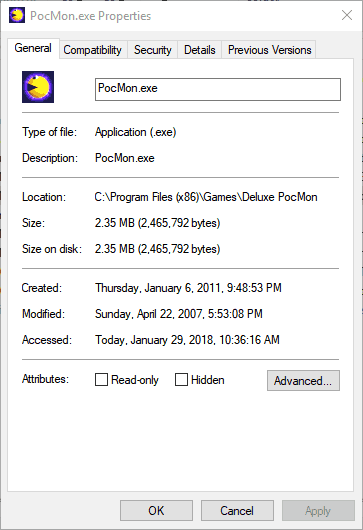
- Select the Compatibility tab shown in the snapshot directly below.
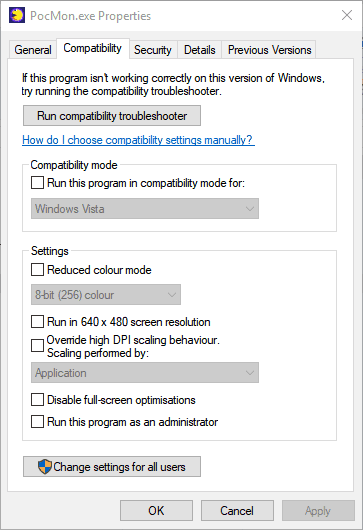
- Then select the Run this program in compatibility mode option on that tab.
- Select Windows 8 from the drop-down menu.

- Click the Apply and OK button to save the newly selected setting.
2. Configure the NVIDIA Optimus Graphics Settings
Some laptops and desktops have more than one graphics card. Thus, the game might be starting with the integrated Intel graphics card instead of NVIDIA GPU. Many game players have found that switching the graphics card to the NVIDIA alternative fixes the exception handler issue. You can do that by configuring the Optimus Graphics settings as follows.
- Right-click the Windows desktop and select NVIDIA Control Panel from the context menu.
- Next, expand 3D Settings and click Manage 3D Settings.
- Now you can select either the Global Settings or Program Settings tab. Select the Global Settings tab as to apply the new settings to all games.
- Select High-performance NVIDIA processor from the Preferred graphics processor drop-down menu.
- Press the Apply button to save the newly selected settings.
3. Install the Intel(R) HD Graphics 4400 Graphics Card Driver
Updating graphics card drivers often fixes numerous game error messages. However, many Command and Conquer 3 players have fixed the exception handler error by installing previously released Intel graphics card drivers as the issue often occurs with specific Intel drivers.
To be more specific, some have fixed the error by installing the Intel(R) HD Graphics 4400 driver, which you can download from this website page by pressing the Download button for the one compatible with your platform. Then you can install the driver as follows.
3.1. Install your drivers manually
- Open Device Manager from the Win + X menu by pressing the Win key + X hotkey.
- Click Device Manager to open its window as below.
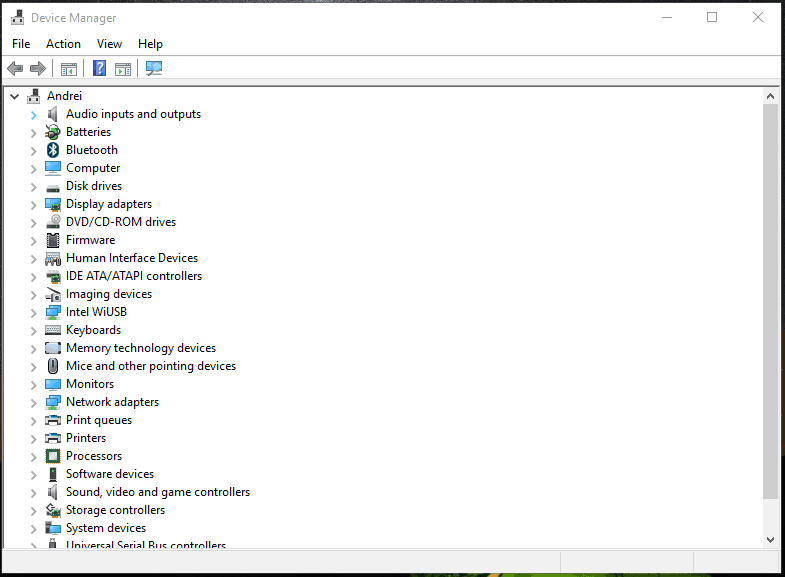
- Double-click the Display adapters category to expand a list of graphics cards.
- Right-click Intel HD Graphics and select Update driver from the menu to open the window shown directly below.
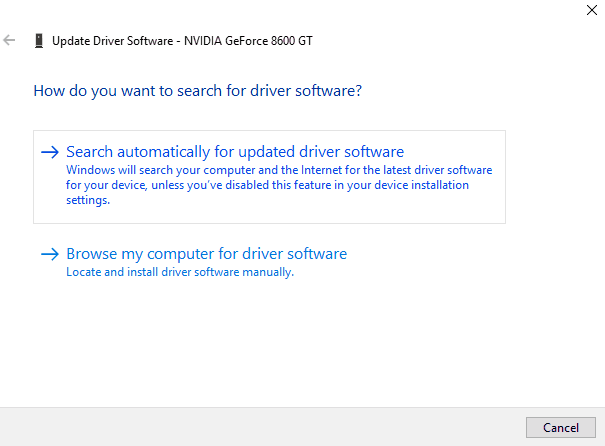
- Then select Browse my computer for driver software to open the options below.
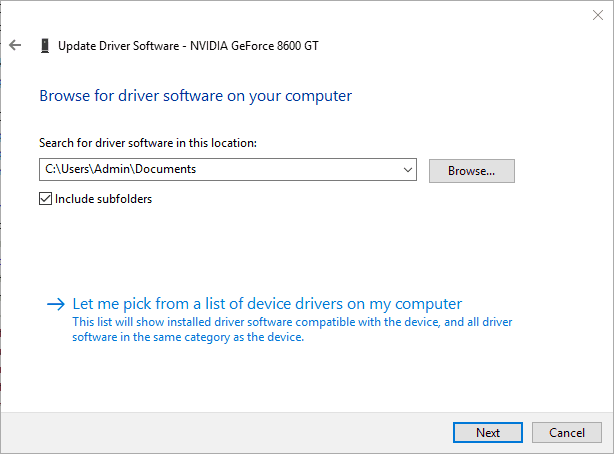
- Click the Let me pick from a list of device drivers on my computer option to select the device driver.
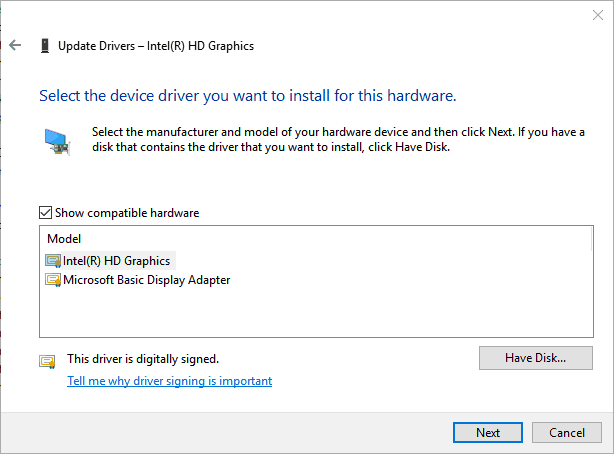
- Press the Have Disk button, and then press the Browse button to select the downloaded driver file.
- Press the Open, OK and Next buttons to install.
- Thereafter, restart Windows after adding the driver.
Outdated drivers are the main reason for errors & system issues. If some of your files are missing or crashing, an automated solution like DriverFix can solve these problems in just a couple of clicks. And it’s also lightweight on your system!
Even if installing the Intel(R) HD Graphics 4400 driver does fix the exception handler error, it’s still an outdated driver that might generate other gaming issues and reduce graphical quality.
As such, this is not an ideal resolution. So if you don’t currently have the most updated Intel driver, update the graphics card driver to the latest one first. If that doesn’t fix the issue, then install Intel(R) HD Graphics 4400.
3.2. Use dedicated software
Alternatively, if you want to save some time and automate the task, you can install and run a dedicated driver software. This type of tool uses its own database and automatically installs the latest driver versions on your PC.
Using an automated tool eliminates the risk of major system damage that may occur if you install a mismatched driver, so we strongly advise looking into it.
To make sure that everything goes smoothly and avoid any kind of GPU driver errors, be sure to use a complete driver update assistant that will solve your problems with just a couple of clicks, and we strongly recommend DriverFix. Follow these easy steps to safely update your drivers:
- Download and install DriverFix.
- Launch the software.
- Wait for DriverFix to detect all your faulty drivers.
- The application will now show you all the drivers that have issues, and you just need to select the ones you’d liked fixed.
- Wait for the app to download and install the newest drivers.
- Restart your PC for the changes to take effect.

DriverFix
Keep you GPU on the peaks of their performance without worrying about its drivers.
Disclaimer: this program needs to be upgraded from the free version in order to perform some specific actions.
4. Install DirectX End-User Runtimes (June 2010)
It might be the case that the game needs an older DirectX version to run. Furthermore, some players have confirmed that installing DirectX End-User Runtimes (June 2010) fixes the exception handler error. This is how you can add DirectX End-User Runtimes(June 2010) to Windows.
- First, open this website page; and press the Download button there.
- Deselect the additional software check box, and press the No thanks and continue button.

- Press the Run button to immediately launch the installation.
- Thereafter, you’ll need to unpack, or extract the DirectX Redistributable package to a folder.
- Open the folder you extracted it to, and then click DXSETUP.exe.
5. Switch Off the Origin In-Game Setting
If you’re running games via the Origin platform, check the Origin In-Game setting. Switching that setting off, it’s currently on, might also fix the exception handler error. This is how you can adjust that option.
- First, open the Origin client software.
- Select Applications Settings from the Origin menu.
- Then click the Origin In-Game tab.
- Switch the Enable Origin In-Game setting off if it’s on.
6. Add a NVIDIA Graphics Card to an Intel HD Desktop
The “Exception in exception handler” error is most prevalent for desktops and laptops with Intel graphics cards. Thus, adding a new NVIDIA graphics card to Intel HD desktops will likely fix the issue. Of course, you can’t upgrade the GPU for laptops; but a new NVIDIA graphics card for desktops will do the trick. If you upgrade the graphics card, you might as well also go for a GPU that really boosts games’ graphics.
- Fix: Machine Check Exception in Windows 10/11 [Full Guide]
- https://windowsreport.com/intel-graphics-driver-keeps-crashing-windows-10/
- How to update the graphics drivers on a Windows 11 computer
7. Utilize the Windows System Restore Tool
If the game returning the handler error message was running fine a few months back, the System Restore tool might come in handy. With that utility, you can restore Windows to a date when the game was working fine, which might fix the error. Restoring Windows will roll back updated drivers and other updates. Note that restoring Windows also uninstalls software installed after the selected restore point. This is how you can utilize System Restore in Windows 10.
- Open Run by pressing the Windows key + R keyboard shortcut.
- Input ‘rstrui‘ in Run to open System Restore.
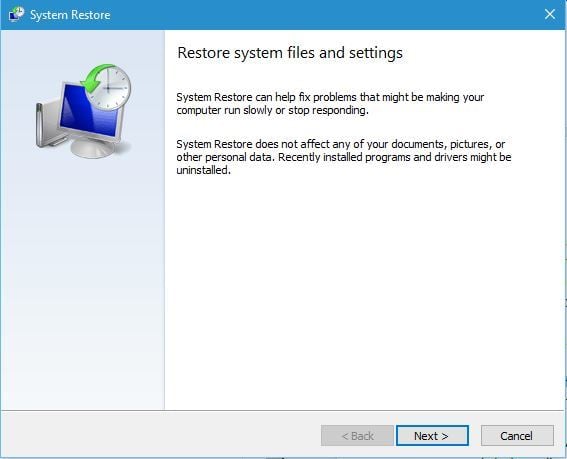
- Click the Next button, and then select the Show more restore points option.

- Choose a system restore point that predates the exception handler error, but not when you first played the game. If there isn’t a restore point that predates the error message, System Restore probably won’t resolve this issue.
- Click the Next and Finish buttons to confirm your selected restore point.
Those are a few resolutions for the “Exception in exception handler” error that you can kick-start your games with. If you have any further fixes for this issue, please share them below.
If you tried the solutions above and still have problems with this error, it is perhaps important to check whether your graphic card supports the application you want to open.
To avoid this problem in the future, we recommend you upgrade to a better graphics card that can run highly demanding applications.
Still having issues? Fix them with this tool:
SPONSORED
Some driver-related issues can be solved faster by using a dedicated tool. If you’re still having problems with your drivers, just download DriverFix and get it up and running in a few clicks. After that, let it take over and fix all of your errors in no time!
Сегодня разберем фатальную ошибку expression exception access violation с кодом 0xc0000005 с которой чаще всего сталкиваются геймеры при запуске или в момент игры в cyberpunk 2077, vimeworld (minecraft), diablo 2, civilization, borderlands, R2 online, властелин колец и прочие. Выясним причины появления и попробуем самостоятельно исправить эту проблему.
Содержание статьи
- Что это за неполадка
- Простые способы устранения
- Отключение DEP
- Выключаем UAC
- Проверка памяти
- Драйвера
- Для игроков во Властелин Колец
- Дополнительные способы
- Комментарии пользователей
Что это за неполадка
В переводе на русский «exception access violation» означает нарушение прав доступа.
Исходя из перевода можно предположить, что проблема на стороне прав доступа, но это не всегда так. На самом деле причин здесь может быть масса. Давайте разберем каждую из них.
Простые способы устранения
Вот список действий, которые желательно выполнить в первую очередь. Они простые и возможно, сэкономят много времени.
- Удостоверьтесь, что с правами доступа все в порядке. Войдите в «Свойства» ярлыка и во вкладке «Общие» уберите галочки со всех атрибутов.
- Запустите приложение в режиме совместимости с другой версией ОС. Для этого вновь откройте «Свойства» ярлыка и переместитесь в раздел «Совместимость». Активируйте пункт режима совместимости и выберите другую систему.
- Сбросьте настройки Биос. Особенно актуально, если до появления сбоя разгонялась оперативная память, процессор или вносились другие изменения в BIOS.
- Если разгон осуществлялся через программы, например, «Msi AfterBurner», то также его отключите. При этом убедитесь, что значения вернулись к стоковым.
- Иногда помогает небольшое понижение производительности видеокарты через ту же «Msi AfterBurner». Нужно понизить значения «Core Clock» и «Memory Clock» на 5-10%, передвигая ползунки. Сохраните изменения, нажав на галочку. Проверьте результат.
- Обновите Windows и установите «AVX FIX» (актуально для игроков в киберпанк).
- Удостоверьтесь, что вход в систему осуществлен через учетную запись с правами администратора.
- Попробуйте запустить приложение через правый клик – запуск с правами администратора.
- Переустановите программу или игру, с которой возникают проблемы. Удалять софт желательно через деинсталляторы, например, «Revo Uninstaller».
- Проверьте компьютер на вирусы. Желательно с помощью нескольких антивирусных сканеров.
Если ничего не помогло, ничего страшного, ниже предоставлю еще несколько вариантов решения.
Отключение DEP
Попробуйте отключить «DEP» для конкретной программы.
Как это сделать:
- Зайдите в свойства значка «Компьютер».
- Откройте «Дополнительные параметры».
- Во вкладке «Быстродействие» нажмите по кнопке «Параметры».
- Переместитесь в «Предотвращение выполнения данных», отметьте второй пункт с пометкой «кроме выбранных ниже» и кликните «Добавить».
- Выберите «.exe» файл приложения (не ярлык) с которым возникают проблемы.
По окончании перезагрузите компьютер.
Выключаем UAC
UAC – это функция контроля учетных записей, которая имеется по умолчанию в новых системах Windows. Давайте ее отключим.
- Откройте «Панель управления» и войдите в раздел «Учетные записи».
- Выберите «Изменить параметры контроля».
- Перетащите ползунок в самый низ до появления отметки «никогда не уведомлять» и кликните «Ок».
Проверка памяти
Также стоит провести диагностику модулей памяти (ОЗУ). Особенно, если сбой появляется в разных приложениях, а не только в одном.
- В Windows 10 и 8 можно использовать стандартной средство. Запускается оно через поиск «WIN + S» и ввода слова «памяти».
- В Windows 7 и более ранних версиях необходимо использовать утилиту «Memtest86».
При выявлении неисправностей, замените «битую» память новой.
Единственным минусом этих тестов является не способность выявить несовместимость модулей ОЗУ с материнской платой.
Драйвера
Убедитесь, что драйвера находятся в актуальном состоянии. Сделать это можно с помощью некоторых бесплатных утилит.
Если проблема возникла после обновления какого-то драйвера, например, видеокарты. То войдите в «Диспетчер устройств» и откройте «Свойства» нужного компонента. Затем во вкладке «Драйвер» кликните «Откатить».
Перед обновлением драйвера видеокарты, рекомендую удалять старое ПО через специальные деинсталляторы. Это поможет избежать множества ошибок в будущем.
Для игроков во Властелин Колец
Единственное приложение, которое стоит отдельно разобрать это властелин колец: Битва за Средиземье.
- Нажмите «WIN + R» и напишите %appdata%.
- Войдите в папку с игрушкой и создайте простой текстовый документ, кликнув правой мышкой по пустой области.
- Вставьте в документ следующие строки:
AudioLOD = Low
HasSeenLogoMovies = yes
IdealStaticGameLOD = VeryLow
Resolution = 800 600
StaticGameLOD = VeryLow
TimesInGame = 1
- Затем щелкните «Файл» – «Сохранить как».
- Выберите «Все файлы», в поле имени напишите «options.ini» и сохраните его в папку с игрой (туда, где был создан текстовый файл).
- По завершении процедуры текстовый документ можно удалить, оставив только «options.ini».
Дополнительные способы
В некоторых случаях эти способы помогают устранить ошибку exception access violation. Выполните их, если ничего другое не помогло.
- Проведите диагностику видеокарты, используя программы стресс-теста, например, «FurMark».
- Убедитесь, что жесткий диск находится в хорошем состоянии.
- Верните ОС к исходному состоянию. Актуально для пользователей Windows 10 и 8.
- Воспользуйтесь точками для отката через «WIN + R» – rstrui.exe.
- Установите актуальные версии Net Framework, DirectX, Visual C++ и Java.
Как и обычно последним способом решения является переустановка операционки.